- Muallif Jason Gerald [email protected].
- Public 2024-01-31 09:40.
- Oxirgi o'zgartirilgan 2025-01-23 12:51.
Bu wikiHow sizga Microsoft Paint -dagi "Invert Colors" effektini ishlatib, tasvir rangini ranglar spektrining qarama -qarshi tomoniga o'zgartirishni o'rgatadi. Agar siz Windows 10 -dan foydalanayotgan bo'lsangiz, rasmni Paint 3D -da emas, balki Paint dasturida ochganingizga ishonch hosil qiling. Paint 3D -da tasvirdagi ranglarni teskari o'zgartirish imkonini beradigan vosita yo'q.
Qadam
2 -usul 1: Windows 10, 8 va 7 da
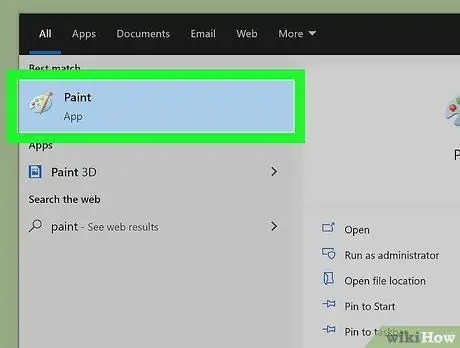
Qadam 1. Microsoft Paint -ni oching
Agar siz Windows 10 dan foydalanayotgan bo'lsangiz, kompyuteringizda ikki xil Paint ilovasi mavjud. Bir ilovaga Paint, ikkinchisiga Paint 3D deyiladi. Paint 3D -da "Invert Colors" opsiyasi yo'q. Ranglarni teskari aylantirish uchun ishlatilishi mumkin bo'lgan dastur Paint bo'lib, uni quyidagi amallar bilan ochishingiz mumkin:
- Windows qidiruv paneli yoki vazifalar panelidagi kattalashtirish oynasi belgisini bosing.
- Bo'yoqni yozing.
- Bosing " Bo'yamoq " Belgilar palitralar va bo'yoq cho'tkalariga o'xshaydi.
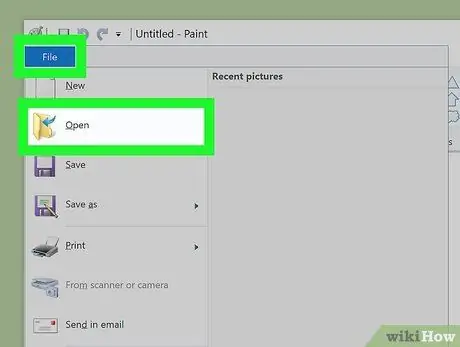
Qadam 2. Paint -da tasvirni oching
Rasmni ochish uchun menyuni bosing " Fayl "Ekranning yuqori chap burchagida" ni tanlang. Ochiq "Ni bosing va kerakli rasmni qidiring. Rasm topilgandan so'ng, rasmni tanlang va "tugmasini bosing. Ochiq ”.
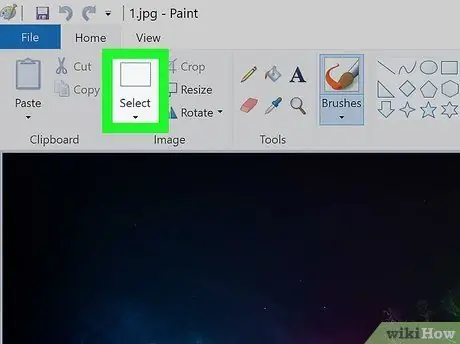
Qadam 3. Tanlash menyusini bosing
Bu menyu dastur oynasining yuqori qismida, "Rasm" oynasida paydo bo'ladigan asboblar panelida. Keyinchalik tanlov variantlari ro'yxati kengaytiriladi.
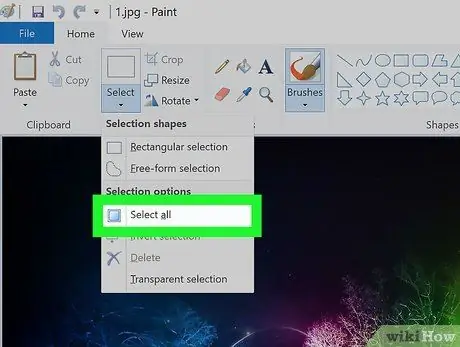
Qadam 4. Menyudan Hammasini tanlash -ni bosing
Agar siz rasmdagi ranglarni butunlay o'zgartirmoqchi bo'lsangiz, ushbu parametrdan foydalaning. Agar siz faqat rasmning ma'lum bir qismini tanlamoqchi bo'lsangiz, "ni tanlang. Erkin shaklni tanlash ", Keyin sichqonchani ishlatib kerakli maydonni tanlang.
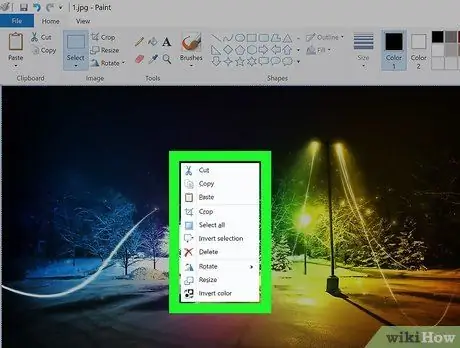
Qadam 5. Tanlangan maydonni o'ng tugmasini bosing
Keyin menyu kengayadi.
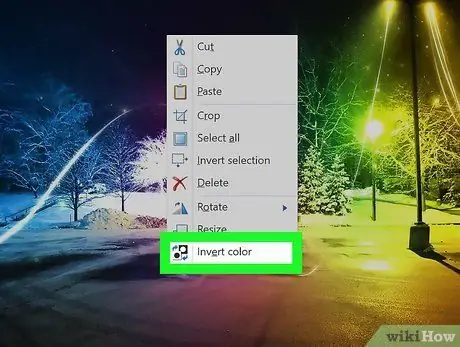
Qadam 6. Menyuda "Invert color" tugmasini bosing
Bu variant oxirgi chora.
Rangni teskari o'zgartirish uchun Ctrl+⇧ Shift+I yorliqlarini bosing
2 -usul 2: Windows Vista va oldingi versiyalarda
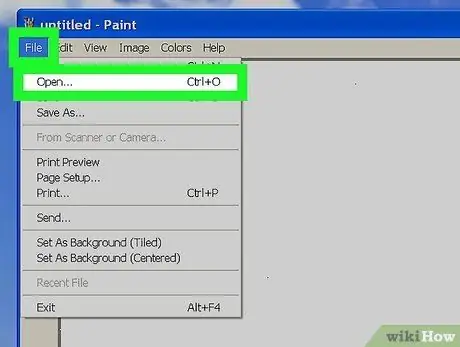
Qadam 1. MS Paint -da kerakli tasvirni oching
Siz Paint dasturidan to'g'ridan -to'g'ri yoki papka orqali ochishingiz mumkin:
- Paint dasturidan: MS Paint -ni ish stolidagi belgini bosish yoki "Ishga tushirish" menyusida uning belgisini qidirish orqali oching. Dastur ochilgandan so'ng, menyuni bosing " Fayl "va tanlang" Ochiq " Shundan so'ng, ranglarini o'zgartirmoqchi bo'lgan rasmni toping va tanlang, so'ng "" tugmasini bosing. Ochiq ”.
- Paint dasturidan tashqarida: Rasm faylini o'ng tugmasini bosing, "ni tanlang. Bilan ochish va bosing " Bo'yamoq ”.
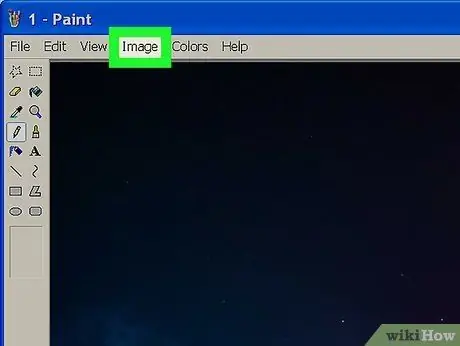
Qadam 2. Rasm menyusini bosing
Bu Paint oynasining yuqori qismida.
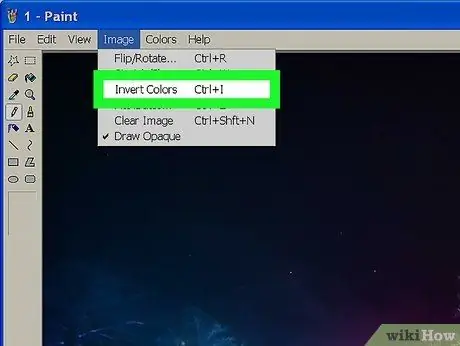
Qadam 3. Menyudan "Invert Colors" tugmasini bosing
Rasmdagi ranglar bir zumda teskari bo'ladi.
Tez burilish uchun Ctrl+I yorliqlarini bosing
Maslahatlar
- Siz uskunani tanlashingiz mumkin " Tanlang "yoki" Erkin shaklni tanlash "Rangini o'zgartirmoqchi bo'lgan tasvirning ma'lum bir qismini tanlash uchun.
- Ctrl+O klaviatura yorliqlari yordamida fayllarni tezda oching.
- Rasmdagi teskari ranglar asl ranglarga ilmiy qo'shimcha bo'ladi. Misol uchun, tasvirning teskari versiyasida sariq shar ko'k rangda bo'ladi (va binafsha rang emas, standart qo'shimcha rang).
- "BMP," PNG ","-j.webp" />






